Mức độ phổ biến của ChatGPT đang tăng lên từng ngày. Chúng được sử dụng trong nhiều trường hợp khác nhau. Từ lĩnh vực chăm sóc sức khỏe đến lĩnh vực ngân hàng. Trong bài đăng này, chúng ta sẽ cùng tìm hiểu cách sử dụng Chat GPT trong Microsoft Excel.
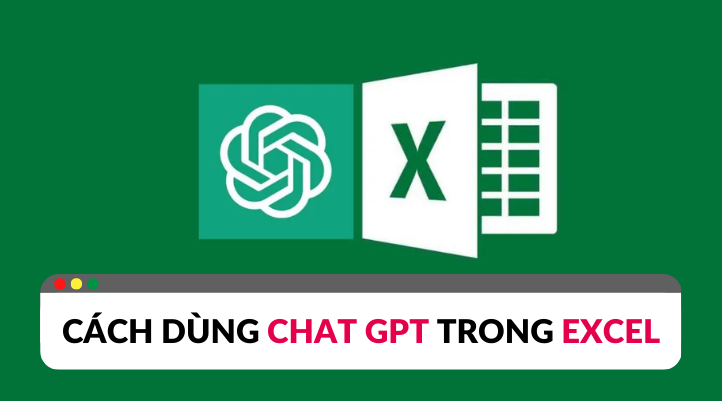
Ứng dụng Chat GPT trong Excel
OpenAI đã phát hành một API công khai cách trong thời gian cần đây. Cập nhật mới này giúp dễ dàng nhúng Chat GPT vào bất kỳ ứng dụng web hoặc phần mềm nào. Vì có sẵn API web nên chúng ta cũng có thể sử dụng nó trong MS Excel bằng cách sử dụng mã VBA. Nếu bạn chưa rõ thì VBA về cơ bản là một ngôn ngữ lập trình được sử dụng để tạo Macro Excel để tự động hóa các tác vụ lặp đi lặp lại.
Xem thêm:
- Marketing và công nghệ – đôi bạn cùng tiến trên con đường thành công
- Quảng cáo là gì? Quảng cáo có ý nghĩa gì đối với hiệu suất kinh doanh
Lợi ích của việc chạy Chat GPT trong Excel
Có rất nhiều lợi ích khi sử dụng Chat GPT trong Excel:
- Dễ dàng chỉnh sửa đầu ra (phản hồi) từ ChatGPT trong Excel.
- Định dạng đầu ra đơn giản với các tùy chọn định dạng khác nhau trong Excel.
- Vì Excel được sử dụng làm công cụ bảng điều khiển. Nên việc đưa ChatGPT vào bên trong Excel sẽ cho phép người dùng tạo thông tin chi tiết. Giúp dễ dàng xác định xu hướng và đưa ra quyết định sáng suốt.
- Dễ dàng ghi lại và sắp xếp dữ liệu ở định dạng có cấu trúc. Giúp chia sẻ dữ liệu với các thành viên trong nhóm dễ dàng hơn
Cách nhúng Chat GPT vào trong Excel
Bước 1: Nhận khóa API
Bước đầu tiên và quan trọng nhất là đăng ký bằng liên kết này: platform.openai.com. Bạn có thể thực hiện dễ dàng thông qua tài khoản Google hoặc Microsoft hiện có của mình. Sau khi hoàn tất, bạn cần lấy khóa API bí mật để sử dụng API. Nó sẽ trông giống thế này. Sao chép khóa API của bạn để tham khảo trong thời gian tới. Nó sẽ trông giống thế này:

Sau khi đăng ký xong, bạn sẽ nhận được khoản trợ cấp 18 đô la để thử nghiệm các API. Và chúng sẽ hết hạn vào ngày 1 tháng 4 năm 2023. Lúc này, bạn sẽ bị tính phí $0,002 / 1000 mã thông báo. Lưu ý không chia sẻ khóa API của bạn với người khác.
Bước 2: Nhập khóa API
Bạn cần nhập khóa API vào ô F3 . Đây là cùng một khóa bí mật mà người dùng đã nhận được ở bước đầu tiên.
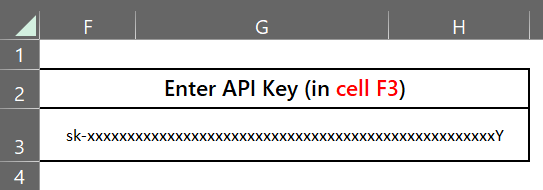
Bước 3: Mã VBA cho Chat GPT
Bạn cần tìm và nạp phản hồi của ChatGPT bằng API. Nó cũng xóa phản hồi từ ChatGPT và đặt nó ở định dạng có cấu trúc để định dạng được duy trì. Điều này cho phép người dùng chỉnh sửa phản hồi một cách dễ dàng. Và dễ dàng sử dụng lại trong bất kỳ tài liệu hoặc bảng tính nào khác.
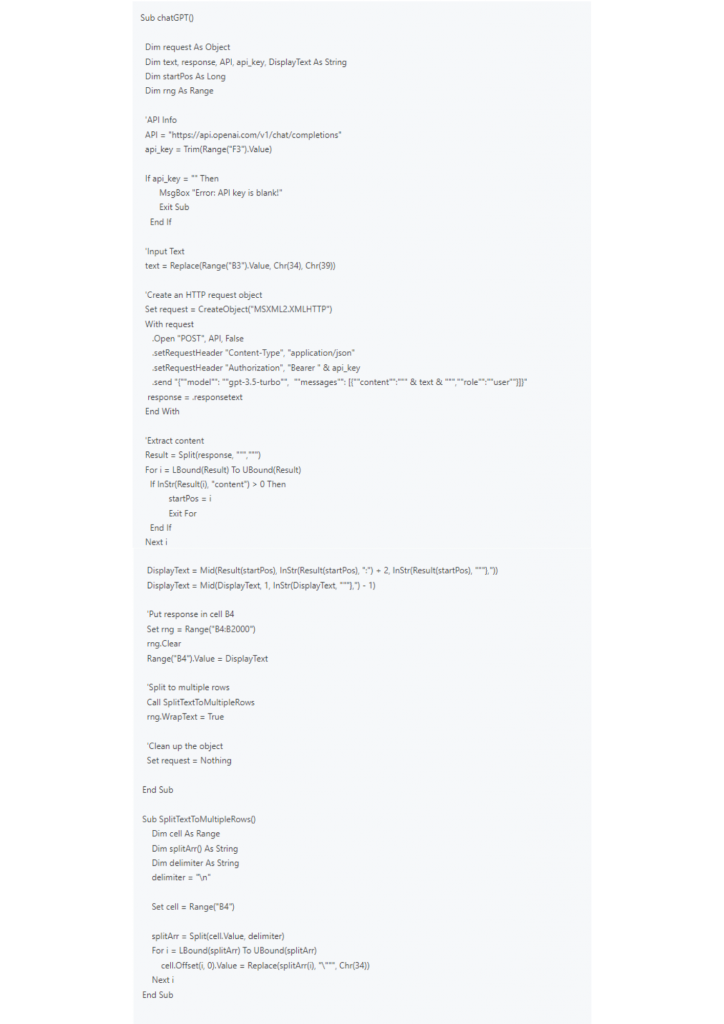
Cách sử dụng mã VBA
- Nhấn Alt+F11 để mở trình soạn thảo VBA.
- Nhấp vào Chèn > Mô-đun để tạo một mô-đun mới.
- Trong mô-đun, sao chép và dán mã VBA được đề cập trong phần trước.
- Khi bạn đã nhập mã, hãy đóng trình soạn thảo VBA.
- Chạy macro bằng cách nhấn Alt+F8 hoặc bằng cách chuyển đến tab Nhà phát triển > Macro và chọn macro bạn muốn chạy.
Nếu bạn gặp phải bất kỳ sự cố nào liên quan đến tham chiếu VBA, hãy thử thêm Microsoft XML, v 3.0.
Khi bạn đã hoàn thành tất cả các bước trên, chỉ cần nhập câu hỏi của bạn vào ô B3 và nhấn nút Chat GPT, câu trả lời sẽ bắt đầu xuất hiện sau vài giây. Như vậy là bạn đã có thể sử dụng Chạt GPT trong Excel một cách tiện lợi và tiết kiệm thời gian.
Adsplus.vn
Cảm ơn bạn đã xem bài viết này. Hãy cập nhật thêm các bài viết từ Adsplus để biết thêm những thông tin mới nhất về Marketing. Và các Tips chạy quảng cáo hiệu quả.
- Tham khảo các khóa học Google Ads, Facebook Ads tại guru.edu.vn
- Tham khảo các gói setup tài khoản quảng cáo Google Ads, Facebook Ads tại 1ad.vn






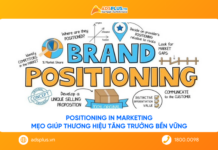

![[EBOOK] SEO Checklist ngành Khách sạn](https://adsplus.vn/blog/wp-content/uploads/2025/12/722x401-Ebook-Bìa-SEO-Checklist-ngành-Khách-sạn-218x122.png)
![[Ebook] AI trong xây dựng: Các bước để thành công và hiện thực hóa giá trị](https://adsplus.vn/blog/wp-content/uploads/2025/12/722x401-Ebook-Bìa-AI-trong-xây-dựng-Các-bước-dể-thành-công-và-hiện-thực-hóa-giá-trị-2-218x122.png)
![[Free Template] Template Poster mùa sale cuối năm](https://adsplus.vn/blog/wp-content/uploads/2025/12/722x401-1-218x122.png)
![[EBOOK] 5 Xu hướng GenAI năm 2026](https://adsplus.vn/blog/wp-content/uploads/2025/11/722x401-Ebook-Bìa-5-xu-hướng-GenAI-năm-2025-218x122.png)
![[Ebook] Chiến lược nội dung video 2026](https://adsplus.vn/blog/wp-content/uploads/2025/11/722x401-Ebook-Bìa-Chiến-lược-nội-dung-video-2025-218x122.png)




